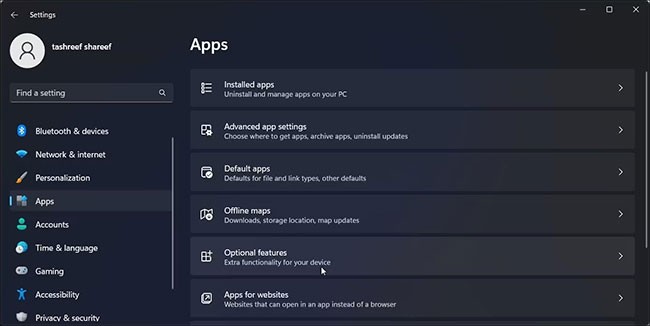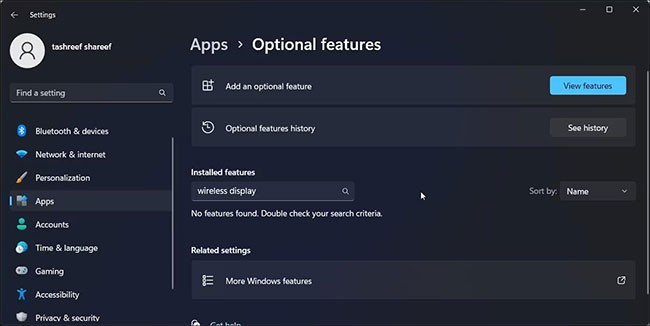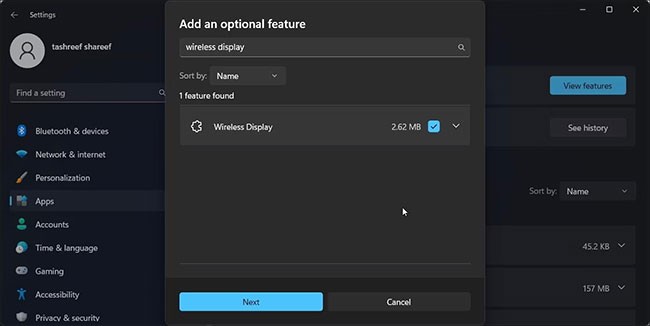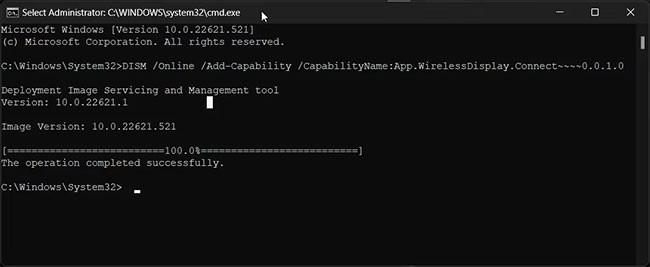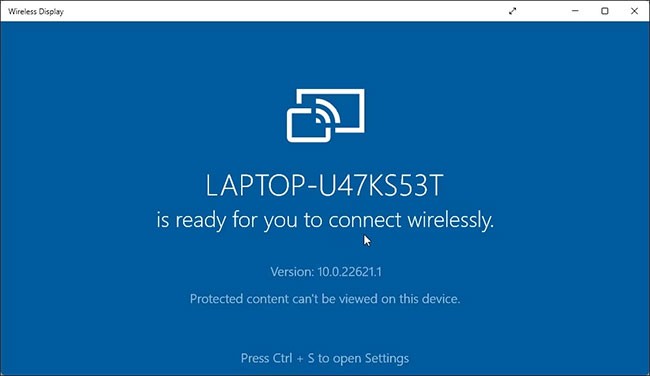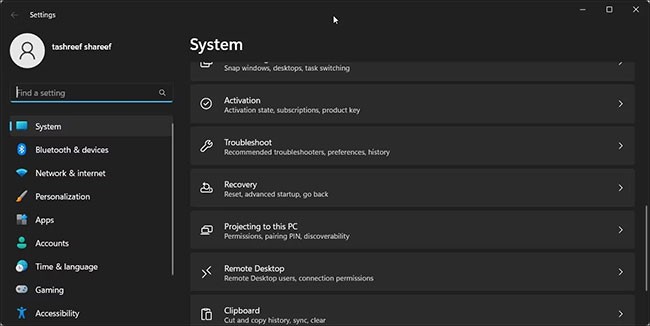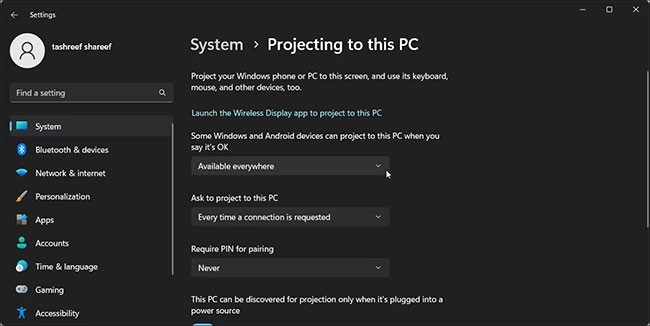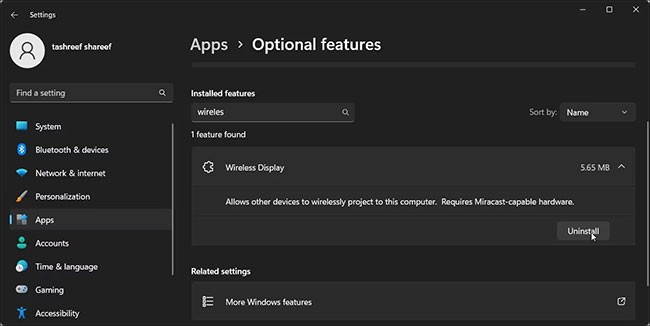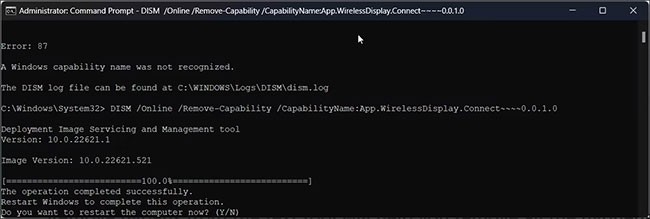คุณสมบัติการแสดงผลแบบไร้สายใน Windows 11 ช่วยให้คุณเชื่อมต่อและมิเรอร์หน้าจอสมาร์ทโฟนของคุณไปยังพีซีได้ นี่เป็นยูทิลิตี้ที่มีประโยชน์สำหรับการดูเนื้อหาจากโทรศัพท์หรือแท็บเล็ตของคุณบนหน้าจอขนาดใหญ่
ในWindows 11 การแสดงผลแบบไร้สายเป็นคุณลักษณะเสริมและต้องใช้พีซีที่รองรับ Miracast จึงจะทำงานได้ เนื่องจากนี่เป็นคุณลักษณะเสริม คุณจะต้องติดตั้งก่อนจึงจะเริ่มต้นใช้งาน Miracast ได้ บทความในวันนี้จะแนะนำสองวิธีในการติดตั้ง Wireless Display ใน Windows 11 เพื่อช่วยฉายหน้าจอโทรศัพท์ Android ไปยังพีซี
วิธีเปิดใช้งานการแสดงผลแบบไร้สายโดยใช้การตั้งค่า
คุณสามารถติดตั้ง Wireless Display เป็นฟีเจอร์เสริมได้จากแผงการตั้งค่า ก่อนอื่นตรวจสอบให้แน่ใจก่อนว่าพีซีของคุณเข้ากันได้กับ Miracast หรือไม่ หากเป็นเช่นนั้น ให้ทำตามขั้นตอนต่อไปนี้เพื่อตั้งค่าการแสดงผลไร้สาย
การตั้งค่าการแสดงผลแบบไร้สาย:
1. กดWin + I เพื่อเปิดการตั้ง ค่า
2. เปิด แท็บ แอป ในบานหน้าต่างด้านซ้าย
3. ถัดไปเลื่อนลงไปแล้วคลิกที่ตัวเลือกคุณสมบัติเสริม
คุณสมบัติเสริมในการตั้งค่า Windows 11
4. คลิกดูคุณลักษณะ เพื่อเพิ่มคุณลักษณะ เสริม
เลือกดูคุณลักษณะสำหรับเพิ่มคุณลักษณะเสริม
5. ใน กล่องโต้ตอบเพิ่มคุณสมบัติเสริม ให้พิมพ์ การแสดงผล แบบไร้สาย
เข้าสู่การแสดงผลแบบไร้สาย
6. เลือกการแสดงผลแบบไร้สาย จากผลการค้นหา และคลิกถัดไป
7. คลิกติดตั้ง จากนั้นรอให้ Windows ดาวน์โหลดและติดตั้งแอปพลิเคชัน
หลังจากติดตั้งแล้วให้รีสตาร์ทพีซีของคุณ หลังจากรีสตาร์ทแล้ว ให้เปิด Windows Search ( Win + S ) และพิมพ์Wireless Display ตอนนี้คุณสามารถเชื่อมต่อสมาร์ทโฟนหรือแท็บเล็ตกับพีซีและมิเรอร์หน้าจอของคุณแบบไร้สายได้
วิธีติดตั้งจอแสดงผลไร้สายโดยใช้พรอมต์คำสั่ง
Command Prompt ติดตั้ง Wireless Display ได้สำเร็จ
คุณสามารถติดตั้ง Wireless Display ได้โดยใช้Command Prompt หากต้องการติดตั้งแอปพลิเคชัน คุณสามารถใช้คำสั่ง Features on Demand (FODs) ในยูทิลิตี้บรรทัดคำสั่งได้
การติดตั้งจอแสดงผลไร้สายโดยใช้ Command Prompt:
1. กด ปุ่ม Win และพิมพ์cmd
2. จากผลลัพธ์การค้นหา คลิกขวาที่Command Prompt และเลือกเรียกใช้ในฐานะผู้ดูแลระบบ
3. ใน หน้าต่างCommand Prompt ให้พิมพ์คำสั่งต่อไปนี้แล้วกดEnter:
DISM /Online /Add-Capability /CapabilityName:App.WirelessDisplay.Connect~~~~0.0.1.04. Windows จะดาวน์โหลดและติดตั้งแอปพลิเคชันการแสดงผลไร้สาย กระบวนการนี้อาจใช้เวลาสักครู่ ดังนั้นให้รอจนกว่าแถบความคืบหน้าจะถึง 100%
5. เมื่อคุณเห็นข้อความแสดงว่าสำเร็จ ให้ปิดหน้าต่าง Command Prompt และรีสตาร์ทพีซีของคุณ
วิธีการฉายภาพหน้าจอโดยใช้ Wireless Display
จอแสดงผลไร้สายที่เชื่อมต่อใน Windows 11
ตอนนี้คุณได้ติดตั้ง Wireless Display สำเร็จแล้ว คุณสามารถเริ่มฉายสมาร์ทโฟนหรืออุปกรณ์ที่รองรับอื่น ๆ ลงบนหน้าจอของคุณได้
การใช้งานจอแสดงผลแบบไร้สาย:
1. เชื่อมต่อโทรศัพท์ Android และพีซี Windows ของคุณกับเครือข่าย WiFi เดียวกัน
2. จากนั้นกด ปุ่ม Win และพิมพ์wireless display
3. จากผลลัพธ์การค้นหา คลิกการแสดงผลไร้สาย เพื่อเปิดแอปพลิเคชัน
4. บนโทรศัพท์ Android ของคุณ สแกนหาจอแสดงผลไร้สาย ตัวอย่างเช่นในอุปกรณ์ Samsung Galaxy ให้เปิดSmart View และเลือกพีซีของคุณจากรายการอุปกรณ์ที่มีอยู่
คุณสามารถกำหนดค่าการตั้งค่าการแสดงผลเพิ่มเติมบนพีซีของคุณเพื่อให้การแสดงผลแบบไร้สายสามารถใช้งานได้ตลอดเวลา ด้วยวิธีนี้ คุณสามารถฉายภาพจากโทรศัพท์ Android ได้ แม้ว่าแอป Wireless Display จะไม่เปิดอยู่บนพีซีก็ตาม
เพื่อให้มีการแสดงผลแบบไร้สายได้:
1. กดWin + I เพื่อเปิดการตั้งค่า
ฉายภาพไปยังพีซีนี้บน Windows 11
2. เมื่อเลือกแท็บระบบแล้ว ให้เลื่อนลงมาและคลิกฉายไปยังพีซีเครื่อง นี้
โปรเจคถึงเครื่องคอมพิวเตอร์พร้อมใช้งาน
3. จากนั้นคลิกที่Some Windows and Android devices can project to this PC (อุปกรณ์ Windows และ Android บางส่วนสามารถฉายไปยังพีซีเครื่องนี้ได้) เมื่อคุณระบุว่าตกลง และเลือกAvailable everywhere (พร้อมใช้งานทุกที่)
ตอนนี้ หากคุณพยายามสะท้อนหน้าจอโทรศัพท์ Android ของคุณไปยังพีซี Windows จะเปิดแอป Wireless Display โดยอัตโนมัติและเริ่มสะท้อนหน้าจอ
วิธีการถอนการติดตั้ง Wireless Display ใน Windows 11
คุณสามารถถอนการติดตั้ง Wireless Display ได้จากการตั้งค่า ในทำนองเดียวกัน Command Prompt เป็นอีกตัวเลือกที่เชื่อถือได้ในการถอนการติดตั้งแอปในพริบตา
มาดูสองวิธีในการถอนการติดตั้ง Wireless Display ใน Windows 11
การใช้การตั้งค่า:
1. กดWin + I เพื่อเปิดการตั้งค่า
2. ไปที่แอป > คุณสมบัติ เสริม
ถอนการติดตั้ง Wireless Display บน Windows 11
3. พิมพ์Wireless Display ใน แถบค้นหาคุณสมบัติที่ติดตั้ง
4. คลิกWireless Display แล้วเลือกถอนการติดตั้ง
การใช้พรอมต์คำสั่ง:
1. เปิด Command Prompt ด้วยสิทธิ์ผู้ดูแล ระบบ
ถอนการติดตั้ง Wireless Display บน Windows 11 โดยใช้ Command Prompt
2. ใน หน้าต่างCommand Prompt ให้พิมพ์คำสั่งต่อไปนี้แล้วกดEnter:
DISM /Online /Remove-Capability /CapabilityName:App.WirelessDisplay.Connect~~~~0.0.1.03. รอให้แอปถอนการติดตั้ง จากนั้นรีสตาร์ทพีซีของคุณเพื่อใช้การเปลี่ยนแปลง
แอป Wireless Display ช่วยให้คุณดูหน้าจอ Android บนคอมพิวเตอร์ Windows ได้อย่างง่ายดาย และยังช่วยให้คุณหลีกเลี่ยงความยุ่งยากในการติดตั้งแอพมิเรอร์หน้าจอของบริษัทอื่นที่มักต้องมีการลงทะเบียน
น่าเสียดายที่คุณไม่สามารถใช้ Wireless Display เพื่อสะท้อนหน้าจอ iPhone ของคุณไปยังพีซีได้ เนื่องมาจากระบบนิเวศของ Apple คุณจึงต้องพึ่งแอปของบริษัทอื่นเพื่อมิเรอร์หน้าจอ iPhone ของคุณไปยัง คอมพิวเตอร์ Windows